Links de dispositivos
-
Android
-
Iphone
-
Chromebook
-
Mac
-
janelas
- Dispositivo ausente?
Enviar mensagens e colaborar com os membros da equipe já foi uma experiência tediosa até que o Slack entrou em cena. É mais do que um aplicativo de mensagens conectando pessoas e grupos de trabalho para trocar informações. A plataforma transforma o processo de comunicação das organizações.
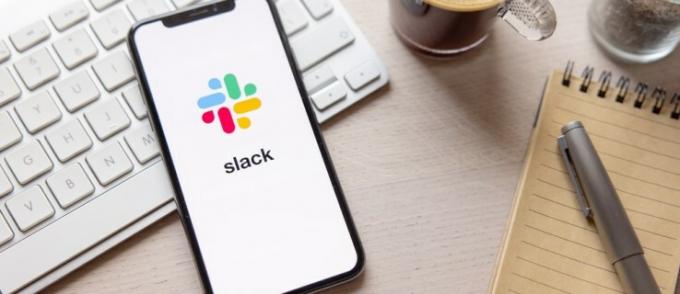
Se você é novo na plataforma, alguns de seus recursos podem ser desconhecidos até você, como saber como responder a uma mensagem específica no Slack. Este artigo mostrará as etapas a serem seguidas para responder às mensagens de maneira rápida e fácil.
Como responder a uma mensagem específica no Slack em um PC
Você pode responder a todas as mensagens enviadas a você diretamente com estas etapas.
- Abra o URL da sua equipe em um navegador da Web ou acesse o aplicativo na área de trabalho e abra-o.

- Você encontrará suas mensagens no cabeçalho “Mensagem direta” ou vá para suas “Menções” (@seu nome de usuário) na coluna da esquerda.

- Selecione a mensagem que deseja responder.

- Clique nele para abrir uma conversa com o usuário automaticamente.

- Na parte inferior da tela, você verá uma caixa. Coloque o cursor dentro da caixa e comece a digitar. Quando terminar, envie.

Se você tiver mensagens não lidas de algum usuário, ela será destacada com o número no topo do chat (de acordo com a quantidade de mensagens não lidas), por exemplo, “4 Novas Mensagens”.
Como iniciar uma conversa específica no Slack em um iPhone
Com um iPhone, você pode responder rapidamente a mensagens específicas no Slack.
- Vá para Mensagens sob o ícone “Dm” na parte inferior do aplicativo Slack.

- Coloque o cursor dentro da caixa na parte inferior da página para começar a digitar.

- Quando terminar, pressione o ícone de seta.

Sua mensagem aparecerá automaticamente na conversa, e o usuário poderá lê-la imediatamente.
Como responder a uma mensagem específica no Slack em um Android
Você pode responder a mensagens específicas no Slack usando um telefone Android, independentemente da versão do sistema operacional.
- Abra seu aplicativo Slack.

- Vá para o ícone "Dm".

- Toque na mensagem ou DM que você deseja responder.

- Coloque o cursor dentro da caixa de texto e comece a digitar.

- Quando terminar, clique no ícone de seta no canto inferior da caixa para enviar a mensagem.

Como responder a uma mensagem usando um tópico
Esse método é útil se você quiser responder a uma mensagem sem assumir o controle do canal.
- Passe o mouse sobre a mensagem.
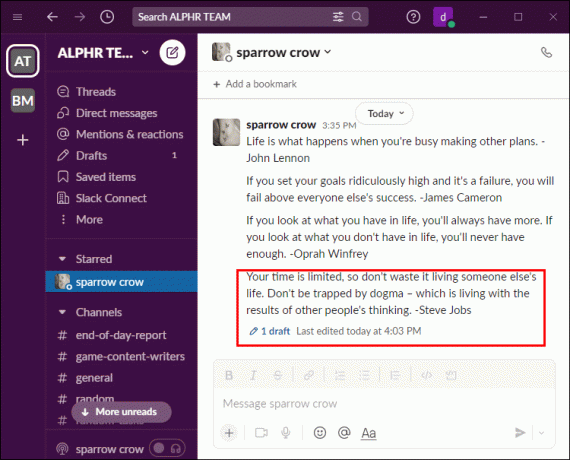
- Depois de encontrar vários ícones (se você estiver usando a versão atualizada). Clique no ícone do balão de bate-papo para criar automaticamente uma coluna de discussão no lado direito da janela.

- Digite sua mensagem dentro da caixa.

- Pressione a tecla “Enter” ou o ícone de seta na parte inferior.

Como definir mensagens de lado para mais tarde no Slack
Muitas vezes, sua agenda pode ficar tão ocupada no trabalho que você pode não conseguir responder às mensagens no Slack. No entanto, você pode facilmente separá-los para ler mais tarde. Existem três maneiras principais de definir mensagens para “mais tarde”.
Definir um lembrete
Se precisar de mais tempo para responder a uma mensagem no Slack, você pode definir um lembrete e receber um alerta mais tarde do Slackbot. Por exemplo, no caminho para o trabalho, você recebe uma mensagem que diz: “não se esqueça de enviar a ata da reunião de ontem antes do meio-dia”. Você pode definir um lembrete com as seguintes etapas:
- Encontre três pontos em um estilo horizontal e clique nele.

- Coloque o cursor em "Lembrar-me sobre isso" nas opções.

- Escolha a hora que deseja receber o lembrete.

Você receberá automaticamente uma mensagem do Slackbot notificando que receberá um lembrete sobre a mensagem no horário escolhido. Esta mensagem do bot é visível apenas para você.
Marcar como não lido
Às vezes, você não terá tempo de responder às mensagens no Slack. Se você acidentalmente abriu uma mensagem que gostaria de endereçar mais tarde, veja como marcá-la como "Não lida".
- Clique nos três pontos ao lado da mensagem que deseja marcar.

- Escolha “Marcar como não lido” nas opções exibidas.

Portanto, sempre que você revisitar seu Slack, ele será mantido como “Novas mensagens” na barra lateral de mensagens até que você o verifique.
Marque uma mensagem com estrela
Se você receber informações essenciais que gostaria de manter para uso futuro, pode sinalizar a mensagem com uma estrela para acessá-la facilmente mais tarde.
Aqui estão as etapas para marcar mensagens com estrela no Slack:
- Selecione o DM que você deseja estrelar.

- Abra a conversa.

- Clique no cabeçalho.

- Você encontrará o ícone de estrela ao lado dele. Clique no ícone “Estrela”.

Sempre que quiser ler uma de suas mensagens com estrela, acesse a opção com estrela no Menu.
Como responder a uma mensagem no Slack usando um Emoji
Emojis não são apenas para uso em conversas casuais. Eles são úteis para o trabalho real também. Talvez você receba uma mensagem no Slack exigindo sua resposta urgente e não tenha tempo para começar a digitar. Então, o que você faz?
Um emoji permite que você responda rapidamente a uma mensagem no Slack sem digitar frases ou parágrafos longos. Eles são projetados para transmitir uma mensagem mesmo sem maiores explicações de sua parte. Assim, você pode aproveitar ao máximo na próxima vez que conversar com os membros de sua equipe.
Veja como responder a uma mensagem específica no Slack usando um emoji personalizado:
- Clique no ícone da carinha sorridente para abrir o menu emoji na seção Mensagem.
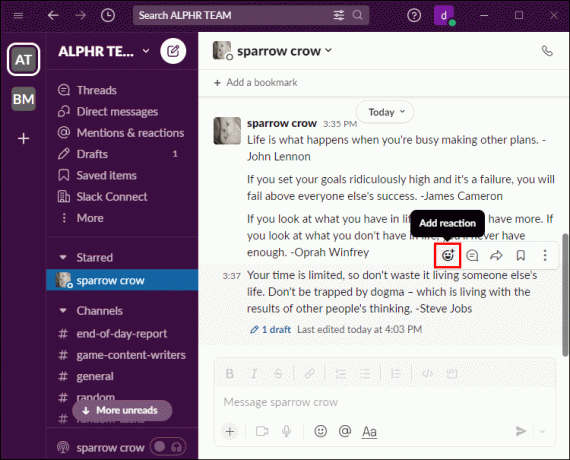
- Selecione "Adicionar Emoji".

- Digite um nome para o emoji.

- Clique em "Salvar".

Como compartilhar conversas anteriores no Slack
O Slack facilita o compartilhamento de uma mensagem de um canal público para outro em apenas algumas etapas descritas abaixo:
- Clique nos três pontos para encontrar mais opções.

- Coloque o cursor em “Lembre-me sobre isso” nas opções e selecione o horário.

- Selecione “Copiar link” nas opções e vá para o tópico ou canal onde deseja compartilhar a mensagem e cole-o na caixa de mensagem abaixo da página. Sua mensagem será compartilhada imediatamente.

Use o Slack para melhorar a comunicação e a colaboração com sua equipe
Com o Slack, responder a mensagens específicas é simples para diferentes situações. Lembre-se, você não precisa responder às mensagens imediatamente se estiver pressionado pelo tempo. Em vez disso, use os recursos de emoji para dar uma resposta rápida ou “Marcar como não lido” para definir para mais tarde.
Como você usa o Slack? Você acha que as várias opções para responder às mensagens são úteis? Deixe-nos saber na seção de comentários abaixo.




